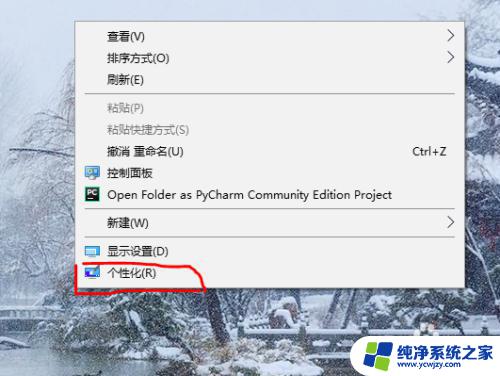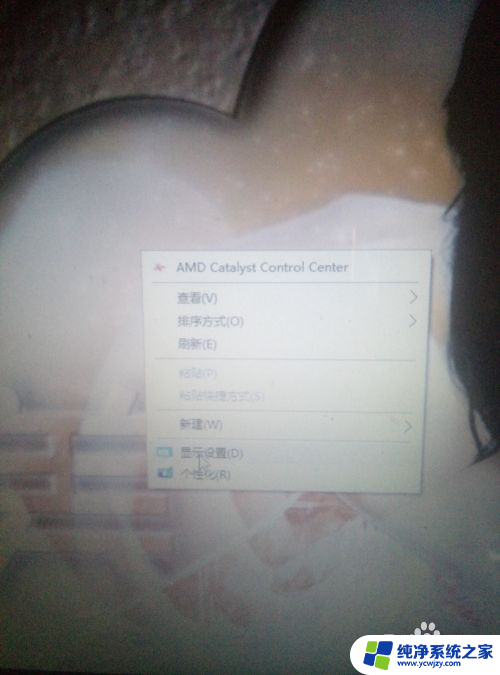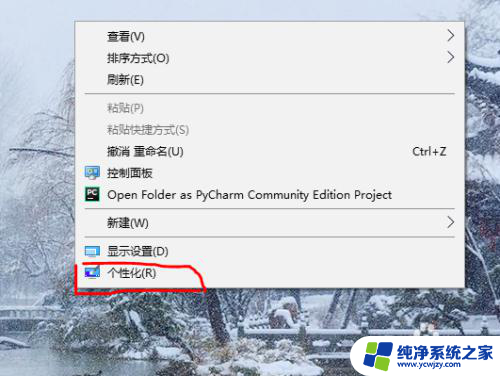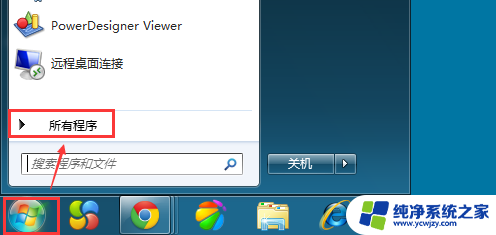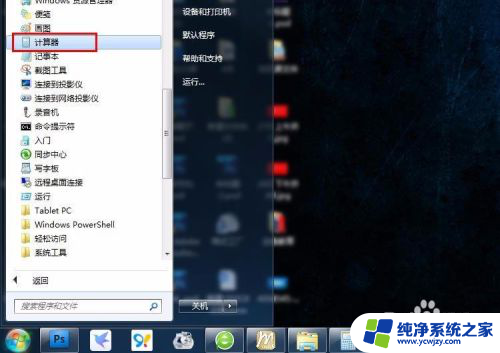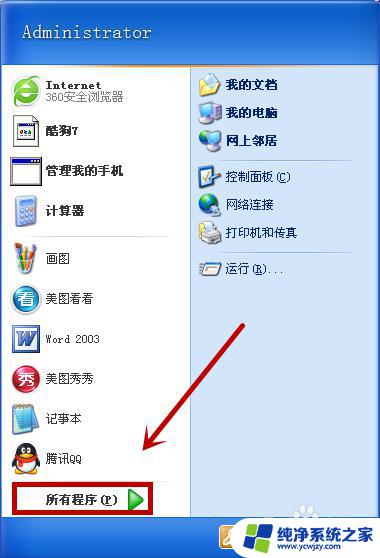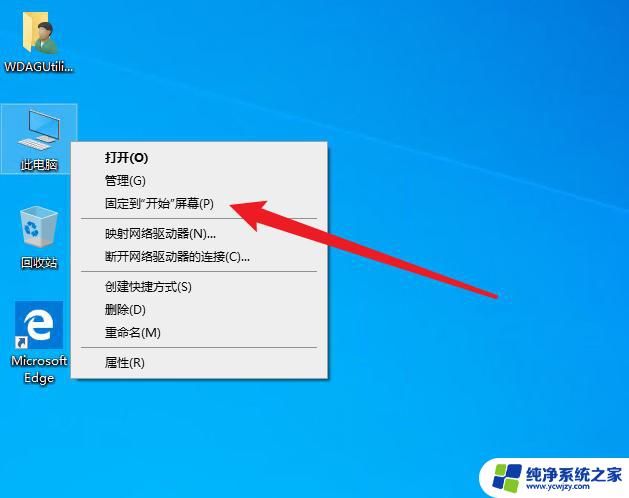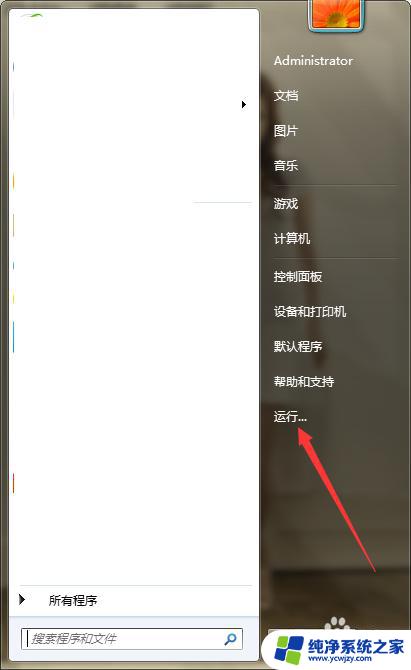电脑上计算机怎么调出来 桌面上的计算机图标消失了怎么找回
更新时间:2024-03-11 08:41:31作者:yang
当我们使用电脑时,有时会遇到一些问题,比如桌面上的计算机图标突然消失了,这种情况可能让人感到困惑,但其实可以通过一些简单的操作来找回这个图标。接下来我们将介绍电脑上计算机怎么调出来,以及桌面上的计算机图标消失了怎么找回的方法。愿这些小贴士能帮助您解决这个问题。
步骤如下:
1.在桌面空白处,右击“鼠标”。然后选择“个性化”,如图。
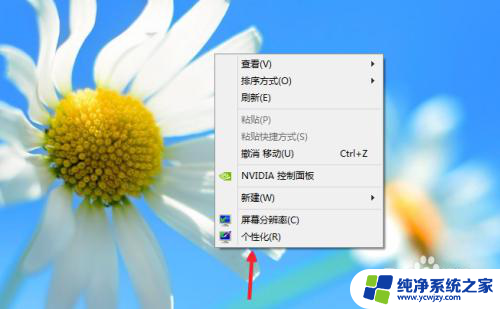
2.出现,如图。
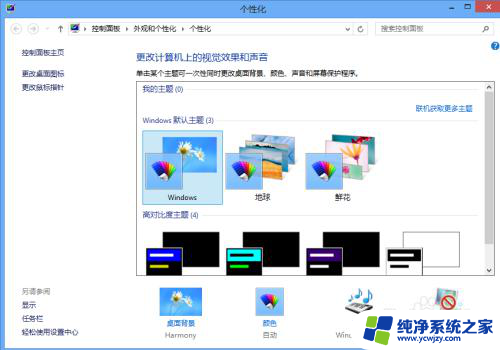
3.选择“更改桌面图片”,如图。
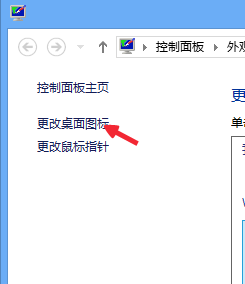
4.选择“计算机”,如图。
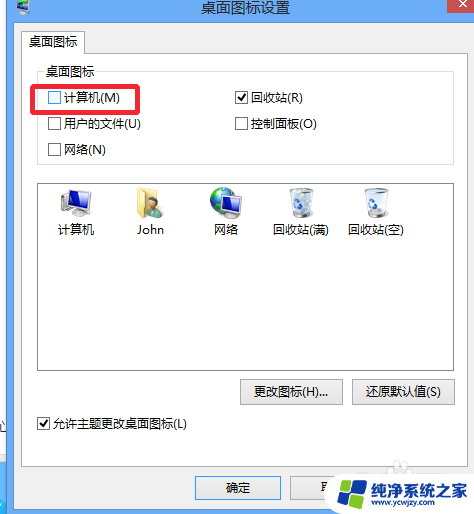
5.选择“计算机”后,选择“确定”或者“应用”。如图。
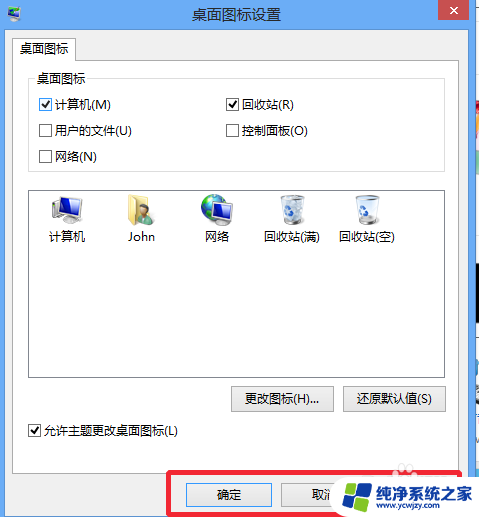
6.回到桌面上看一下,”计算机“图标是不是出来啦
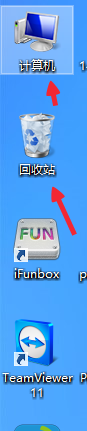
以上是电脑上计算机如何调出来的全部内容,如果遇到这种情况,您可以根据本文的操作进行解决,非常简单快速,一步到位。